Konwertuj iFunny na MP4 – zrób ciekawe wideo z GIF-ów z iFunny
Możesz pomyśleć o konwersji GIF-ów na MP4, aby stworzyć zabawny film. Ale dlaczego nie użyć GIF-ów od iFunny do MP4? iFunny zawiera mnóstwo ciekawych animacji GIF i filmów przesłanych przez innych internautów. Konwersja tych GIF-ów na iFunny do MP4 może zaoszczędzić trochę miejsca na twoich urządzeniach lub sprawić, że treść będzie bardziej żywa. Poza tym ostateczne wideo może być również źródłem do dalszej edycji wideo. Teraz wystarczy tylko nauczyć się tworzyć GIF-y w iFunny na MP4. Dzięki szczegółowemu przewodnikowi poniżej będzie to dla Ciebie bułka z masłem i możesz przekonwertować iFunny na MP4 na wielu platformach.
Lista przewodników
Jak zrobić GIF w iFunny do MP4 na Mac/Windows Jak przekonwertować pliki GIF w iFunny na MP4 Online Jak przekonwertować pliki GIF w iFunny na MP4 na iOS/Android Często zadawane pytania dotyczące iFunny do MP4Jak zrobić GIF w iFunny do MP4 na Mac/Windows
Konwersja tych GIF-ów z iFunny na MP4 umożliwia płynniejsze odtwarzanie na dowolnym urządzeniu, ponieważ zapisane GIF-y z iFunny mogą być przechowywane w formacie wideo. Co więcej, przekonasz się, że konwersja długich GIF-ów w iFunny na MP4 nigdy nie była tak łatwa Konwerter wideo AnyRec. Niezależnie od tego, czy masz komputer Mac, czy Windows, ten konwerter wideo może idealnie dostosować się do różnych systemów. Poza tym, bez względu na to, jak duże są twoje GIF-y iFunny, ten program może je wszystkie przekonwertować z prędkością błyskawicy.

Używaj wielu szablonów do tworzenia filmów MP4
Przytnij GIF z iFunny przed konwersją do MP4
Udostępniaj gotowe filmy MP4 bezpośrednio w mediach społecznościowych
Konwertuj GIF-y z iFunny na MP4, aby dostosować je do różnych platform
100% bezpieczne
100% bezpieczne
Szczegółowe kroki konwersji iFunny na MP4 za pomocą konwertera wideo
Krok 1.Pobierz bezpłatnie i zainstaluj konwerter na swoim urządzeniu. Uruchom program, a w głównym interfejsie zobaczysz przycisk „Dodaj”. Możesz przeciągnąć swój GIF z iFunny do centrum programu lub kliknąć przycisk „Dodaj pliki” powyżej, aby zaimportować swój GIF.

Krok 2.Kliknij przycisk „Format” po prawej stronie głównego interfejsu, zobaczysz różne formaty MP4 o różnych rozdzielczościach. Następnie możesz wybrać ten, który chcesz, lub kliknąć przycisk „Profil niestandardowy”, aby dostosować format MP4.

Krok 3.Przed konwersją możesz dodać kilka plików BGM do plików GIF, takich jak śmieszne piosenki świąteczne lub popowe piosenki, które lubisz. Po prostu kliknij przycisk rozwijany Wyłącz ścieżkę audio i kliknij przycisk Dodaj ścieżkę audio, aby przesłać utwór.
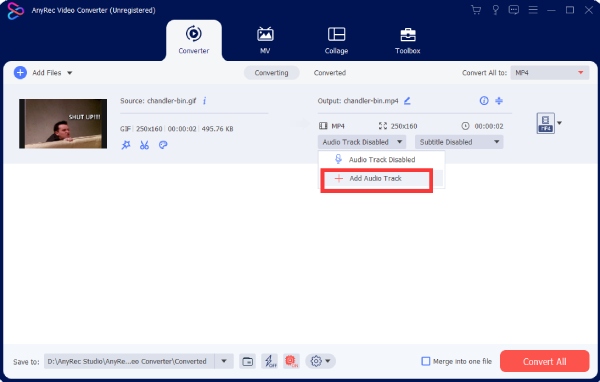
Krok 4.Po skonfigurowaniu kliknij przycisk „Konwertuj wszystko” na dole, aby w końcu przekonwertować plik GIF z iFunny na MP4. Co więcej, jeśli klikniesz przycisk rozwijany „Zapisz w”, możesz wybrać folder docelowy. Po zakończeniu konwersji pojawi się okno pokazujące Twój film.

Dodatkowa wskazówka: Utwórz MV z GIF-ami na iFunny
Zamiast konwertować jeden GIF z iFunny na MP4, możesz dodaj GIF do wideo szablony do stworzenia własnej pracy w Konwerter wideo AnyRec. Możesz przesyłać GIF-y z iFunny lub inne zdjęcia na swoim urządzeniu do zrób mem wideo. Tymczasem różnorodne szablony z różnymi motywami mogą również pomóc w stworzeniu wspaniałego MV.
Jak przekonwertować pliki GIF w iFunny na MP4 Online
Poznanie niektórych narzędzi online może pomóc w konwersji GIF-ów z iFunny na MP4 w dowolnym miejscu i czasie bez ograniczeń urządzenia. Tutaj poniższa treść oferuje 2 wydajne konwertery GIF online z instrukcjami krok po kroku, jak przekonwertować iFunny na MP4 online.
1. Jak zrobić GIF z iFunny do MP4 za pomocą EZGIF
EZGIF to internetowy zestaw narzędzi, który umożliwia robienie wielu rzeczy z GIF-ami, w tym konwersję animacji GIF w iFunny na wideo MP4. Twój końcowy film MP4 wyjdzie z dużą prędkością bez znaku wodnego. Jedną wadą jest to, że chociaż EZGIF obsługuje przesyłanie adresów URL, nie można przesyłać GIF-ów za pośrednictwem łącza udostępniania iFunny.
Krok 1.Wyszukaj witrynę „EZGIF” na dowolnej przeglądarce swoich urządzeń, kliknij przycisk „Wideo do GIF”, a następnie przycisk „GIF do MP4”.
Krok 2.Kliknij przycisk „Wybierz plik” na stronie i wybierz plik GIF zapisany z iFunny. Następnie kliknij przycisk „Prześlij”.
Krok 3.Strona internetowa zacznie się ładować i musisz kliknąć przycisk „Konwertuj GIF na MP4” na nowej stronie, a następnie kliknij przycisk „Zapisz” poniżej, aby pobrać wideo MP4.
2. Jak tworzyć GIF-y z iFunny do MP4 w serwisie Canva
Kanwa to znane narzędzie do edycji, któremu zaufało wielu użytkowników. Możesz słyszeć o Kanwa aplikacja, ale ten program oferuje również narzędzie online, które może łatwo konwertować pliki GIF z iFunny na MP4.
Poza tym możesz również współpracować z przyjaciółmi, którzy również mają Kanwa rachunek. Możesz spersonalizować GIF za pomocą różnych szablonów i elementów Kanwa. Tymczasem musisz się zarejestrować, aby przesłać swoje GIF-y z iFunny.

Krok 1.Wpisz „Canva” w przeglądarce i przejdź do oficjalnej strony internetowej. Kliknij przycisk „Edytor wideo i GIF na wideo”. Następnie kliknij przycisk „Konwertuj GIF na MP4”.
Krok 2.Zobaczysz stronę edycji, a następnie zarejestruj się przy użyciu adresu e-mail, kont Microsoft lub innych. Następnie możesz kliknąć przycisk „Przesłanie” po lewej stronie
Krok 3.Kliknij przycisk „Prześlij pliki”, aby zaimportować plik GIF z iFunny, a plik GIF pojawi się na stronie.
Krok 4.Możesz zmienić czas trwania filmu, klikając przycisk „Edytuj czas” powyżej. Następnie kliknij przycisk „Udostępnij i pobierz”, aby zapisać go na swoim urządzeniu.
Jak przekonwertować pliki GIF w iFunny na MP4 na iOS/Android
Dla tych z was, którzy wolą surfować na telefonach komórkowych, oto kilka praktycznych konwerterów na Androida i iOS, które mogą pomóc w bezproblemowej konwersji GIF-ów z iFunny na MP4. Co więcej, w tych narzędziach dostępnych jest również mnóstwo innych funkcji, które czekają na Ciebie, takie jak usunięcie tła, dodawanie tekstu do wideo, filtry itp. Bez zbędnych ceregieli przejdź dalej, aby zobaczyć, jak przekonwertować iFunny na MP4 na iOS i Androida.
1. Jak tworzyć GIF-y z iFunny do MP4 na iOS za pomocą GIF Cracker
GIF Cracker to konwerter GIF kompatybilny z urządzeniami iOS. Możesz użyć tego crackera do radzenia sobie ze wszystkimi zadaniami związanymi z GIF-ami, w tym konwertowaniem GIF-ów z iFunny na MP4, wybieraniem określonych klatek w GIF do konwersji itp. Poza tym czysty interfejs użytkownika jest najbardziej odpowiedni dla początkujących.
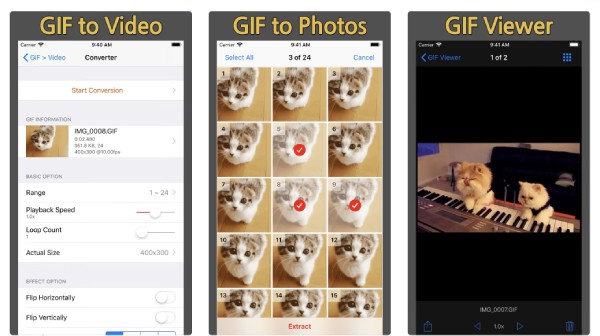
Krok 1.Możesz bezpłatnie pobrać tego crackera z App Store. Wybierz GIF z iFunny, który zapisałeś w albumie ze zdjęciami.
Krok 2.Zmień niektóre opcje konwersji. Możesz dotknąć suwaka obok przycisku „Prędkość odtwarzania”, aby dostosować ostateczną prędkość wideo.
Krok 3.Po zakończeniu dotknij przycisku „Rozpocznij konwersję” u góry, aby przekonwertować go na wideo MP4.
2. Jak tworzyć GIF-y z iFunny do MP4 na Androida za pomocą programu GIF Maker
GIF Maker, znany również jako pełna nazwa – GIF Maker, GIF Editor, to optymalne narzędzie do edycji GIF przeznaczone dla użytkowników Androida. Oprócz konwersji iFunny na MP4, możesz zrobić w zasadzie wszystko, co możesz wymyślić o GIF-ie w tej magicznej aplikacji. Chcesz, aby Twój końcowy film był bardziej kolorowy? Jasne, ta aplikacja oferuje wiele naklejek, emotikonów i filtrów. Sprawdź poniższe kroki, aby zobaczyć, jak przekonwertować pliki GIF z iFunny na MP4.
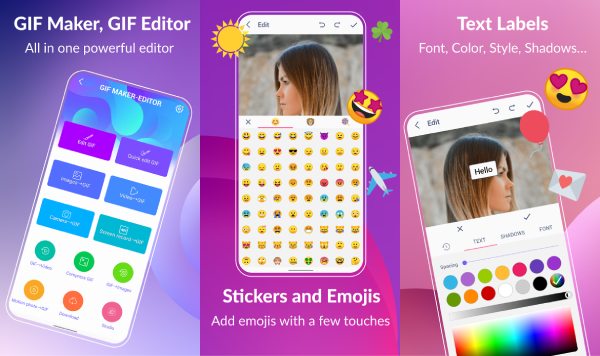
Krok 1.Możesz pobrać tę aplikację z Google Play i otworzyć ją na swoim telefonie. Kliknij przycisk „GIF do wideo” u dołu ekranu.
Krok 2.Wybierz GIF ze swojej galerii. Możesz dotknąć przycisku „Odtwórz”, aby wyświetlić podgląd GIF
Krok 3.Następnie po prostu kliknij przycisk „Gotowe” powyżej i dostosuj liczbę klatek na sekundę. Po zakończeniu procesu konwersji Twój film będzie dostępny w galerii.
Często zadawane pytania dotyczące iFunny do MP4
-
Jak mogę zapisywać filmy w iFunny w MP4?
Jeśli korzystasz z komputerów przeglądających treści iFunny, możesz tam zapisywać filmy. Po prostu kliknij prawym przyciskiem myszy wideo, które chcesz zapisać, a zobaczysz opcję: Zapisz dźwięk jako. Kliknij go, a wideo zostanie zapisane na twoim komputerze w formacie wideo MP4. Chociaż opcja mówi zapisz dźwięk, nadal będziesz otrzymywać treści wideo. Ale możesz mieć problem z odtwarzaniem, jeśli twój odtwarzacz nie obsługuje określonego kodeka, którego używa wideo.
-
Czy można zapisywać filmy z iFunny do MP4 na telefonach?
Nie, iFunny nie pozwala użytkownikom pobierać filmów ani memów, zwłaszcza jeśli używasz telefonu komórkowego. Nie zobaczysz żadnych przycisków pobierania, a jedynie link do udostępniania. Jeśli naprawdę podoba Ci się film lub dzieło innych osób, możesz dodać je do swojej kolekcji iFunny lub udostępnić znajomym za pośrednictwem adresu URL.
-
Jak zrobić mema na iFunny?
Możesz tworzyć własne memy w aplikacji iFunny na platformach iOS i Android. Otwórz iFunny na swoim telefonie i dotknij przycisku Polecane. Następnie dotknij przycisku „Dodaj mema”, aby wybrać mema i dotknij przycisku „Zdjęcia memów”. Wybierz preferowanego mema z galerii i wpisz podpisy, które chcesz dodać. Następnie możesz kliknąć przycisk „Dalej”, aby opublikować mema.
Wniosek
Krótko mówiąc, nauczyłeś się metod 5, które mogą pomóc w pomyślnej konwersji GIF-ów z iFunny na MP4. Dzięki tym narzędziom i tak wielu opcjom możesz swobodnie konwertować dowolny z zapisanych plików GIF na wideo MP4, kiedy tylko chcesz. Teraz Twoja kolej, aby wypróbować je wszystkie i wybrać ulubioną metodę.
100% bezpieczne
100% bezpieczne
